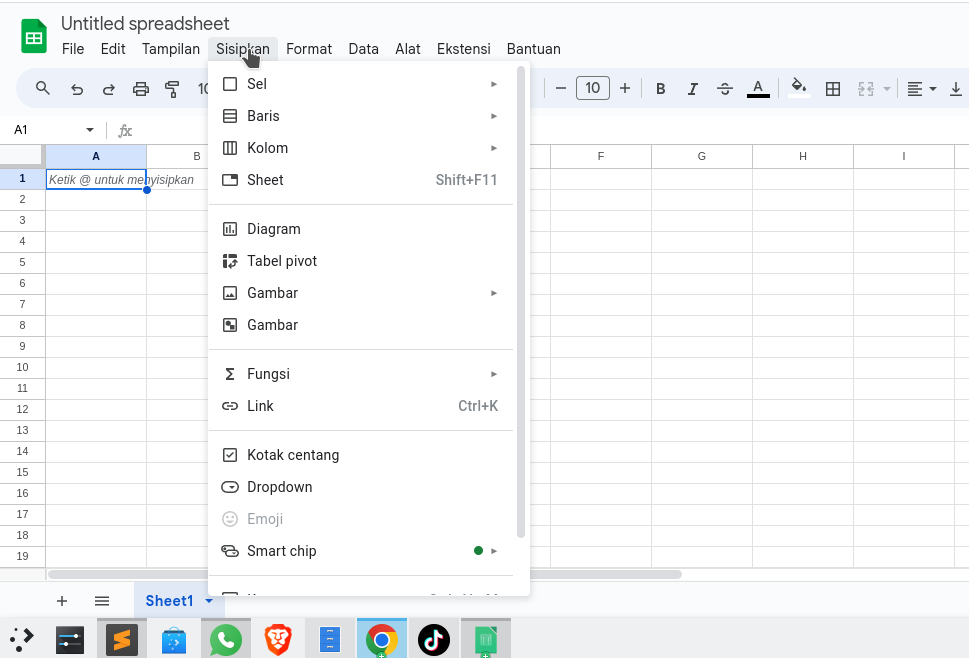Cara Insert Gambar di Google Spreadsheet- Siapa yang tidak mengetahui produk google yang satu ini. Memiliki peran sangat berguna untuk membuat dan mengelola data secara online. Penggunannya bisa membuat tabel, grafik, rumus, dan berbagai fitur lainnya dengan mudah dan cepat.
Namun, tahukah kalian bahwa siapapun juga bisa menambahkan gambar ke dalam Google Spreadsheet? Ya, kamu bisa insert gambar di Google Spreadsheet untuk mempercantik tampilan, menambah informasi, atau sekadar hiasan.
Cara insert gambar di Google Spreadsheet
Gambar menjadi komponen yang sangat penting dalam pembuatan dokumen maupun data. Nah, Kini saya akan memberikan panduan beberapa teknik yang bisa kalian lakuan ketika akan menambah gambar di google spreadsheet.
Apakah ada cara yang mudah dan cepat untuk melakukannya? Tentu saja ada. Dalam artikel ini, saya akan menjelaskan cara insert gambar di Google Spreadsheet dengan langkah-langkah yang mudah dan praktis. Anda bisa mengikuti tutorial ini dan mencobanya sendiri. Mari kita mulai!
1. Insert Gambar di Google Spreadsheet dari Komputer
Cara pertama untuk insert gambar di Google Spreadsheet adalah dari komputer kalian sendiri. Anda bisa memilih gambar yang sudah di simpan di komputer dan menambahkannya ke dalam Google Spreadsheet. Berikut adalah caranya:
- Buka Google Spreadsheet yang ingin di tambahkan gambar.
- Klik menu Insert di bagian atas, lalu pilih Image.
- Pilih opsi Upload from computer.
- Cari dan pilih gambar yang ingin di insert, lalu klik Open.
- Tunggu sampai gambar terupload, lalu sesuaikan ukuran dan posisi gambar sesuai keinginan.
- Selesai! Anda sudah berhasil insert gambar di Google Spreadsheet dari komputer kalian.
2. Menambahkan Gambar di Google Spreadsheet dari URL
Cara kedua untuk insert gambar di Google Spreadsheet adalah dari URL. Anda bisa memilih gambar yang ada di internet dan menambahkannya ke dalam Google Spreadsheet. Berikut adalah caranya:
- Buka Google Spreadsheet yang ingin di tambahkan gambar.
- Klik menu Insert di bagian atas, lalu pilih Image.
- Pilih opsi By URL.
- Salin dan tempel URL gambar yang ingin dimasukan, lalu klik Insert.
- Tunggu sampai gambar terload, lalu sesuaikan ukuran dan posisi gambar sesuai keinginan.
- Selesai!
3. Memasukan Gambar di Google Spreadsheet dari Google Drive
Cara ketiga untuk insert gambar di Google Spreadsheet adalah dari Google Drive. Kalian bisa memilih gambar yang sudah tersimpan di Google Drive dan menambahkannya ke dalam Google Spreadsheet. Berikut adalah caranya:
- Buka Google Spreadsheet yang ingin ditambahkan gambar.
- Klik menu Insert di bagian atas, lalu pilih Image.
- Pilih opsi Google Drive.
- Cari dan pilih gambar yang ingin di tambahkan, lalu klik Select.
- Tunggu sampai gambar terload, lalu sesuaikan ukuran dan posisi gambar sesuai keinginan kalian.
- Selesai!
4. Menambah Gambar di Google Spreadsheet dari Google Photos
Cara keempat untuk insert gambar di Google Spreadsheet adalah dari Google Photos. Kamu bisa memilih gambar yang sudah diunggah di Google Photos dan menambahkannya ke dalam Google Spreadsheet. Berikut adalah caranya:
- Buka Google Spreadsheet yang ingin ditambahkan gambar.
- Klik menu Insert di bagian atas, lalu pilih Image.
- Pilih opsi Google Photos.
- Cari dan pilih gambar yang ingin diinsert, lalu klik Select.
- Tunggu sampai gambar terload, lalu sesuaikan ukuran dan posisi gambar sesuai keinginan Anda.
- Selesai!
Cara Insert Gambar di Google Spreadsheet dari Kamera
Cara kelima untuk insert gambar di Google Spreadsheet adalah dari kamera. Anda bisa memotret gambar dengan kamera kalian dan menambahkannya ke dalam Google Spreadsheet. Berikut adalah caranya:
- Buka Google Spreadsheet yang ingin kamu tambahkan gambar.
- Klik menu Insert di bagian atas, lalu pilih Image.
- Pilih opsi Camera.
- Izinkan Google Spreadsheet mengakses kamera Anda, lalu ambil foto gambar yang ingin Anda insert.
- Tunggu sampai gambar terupload, lalu sesuaikan ukuran dan posisi gambar sesuai.
- Selesai!
Cara Memberi Password Google Spreadsheet dengan Mudah dan Aman
Kesimpulan
Itulah cara insert gambar di Google Spreadsheet yang bisa di coba. Kalian bisa memilih cara yang paling sesuai dengan kebutuhan dan sumber gambar kamu. Dengan menambahkan gambar ke dalam Google Spreadsheet, kalian bisa membuat data Anda lebih menarik, informatif, dan kreatif. Selamat mencoba!